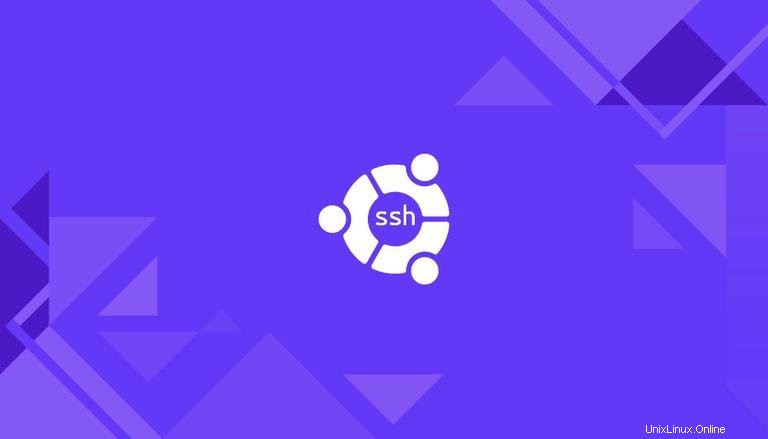
Secure Shell (SSH) je síťový protokol používaný pro zabezpečené spojení mezi klientem a serverem. Každá interakce mezi serverem a klientem je šifrována.
Tento tutoriál vysvětluje, jak povolit SSH na počítači Ubuntu.
Povolení SSH vám umožní vzdáleně se připojit k vašemu systému a provádět administrativní úlohy. Budete také moci bezpečně přenášet soubory prostřednictvím scp a sftp .
Povolení SSH na Ubuntu #
Ve výchozím nastavení při první instalaci Ubuntu není vzdálený přístup přes SSH povolen. Povolení SSH na Ubuntu je poměrně jednoduché.
Chcete-li nainstalovat a povolit SSH na vašem systému Ubuntu, proveďte následující kroky jako uživatel root nebo uživatel s právy sudo:
-
Otevřete terminál pomocí
Ctrl+Alt+Ta nainstalujteopenssh-serverbalíček:sudo apt updatesudo apt install openssh-serverAž budete vyzváni, zadejte své heslo a stisknutím klávesy Enter pokračujte v instalaci.
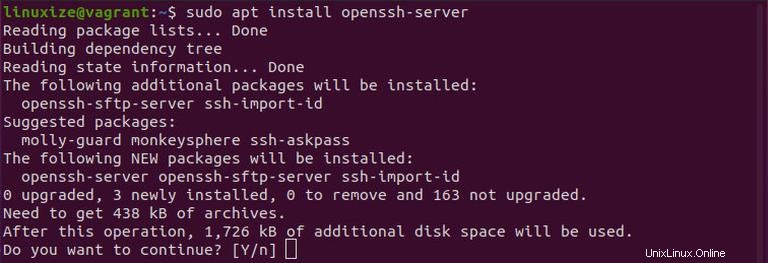
-
Po dokončení instalace se služba SSH automaticky spustí. Můžete ověřit, že SSH běží, zadáním:
sudo systemctl status sshVýstup by vám měl sdělit, že služba je spuštěna a je povoleno její spuštění při spouštění systému:
● ssh.service - OpenBSD Secure Shell server Loaded: loaded (/lib/systemd/system/ssh.service; enabled; vendor preset: enabled) Active: active (running) since Mon 2020-06-01 12:34:00 CEST; 9h ago ...Stiskněte
qpro návrat do příkazového řádku. -
Ubuntu se dodává s konfiguračním nástrojem brány firewall s názvem UFW. Pokud je ve vašem systému povolena brána firewall, ujistěte se, že máte otevřený port SSH:
sudo ufw allow ssh
A je to! Nyní se můžete připojit ke svému systému Ubuntu přes SSH z libovolného vzdáleného počítače. Systémy Linux a macOS mají ve výchozím nastavení nainstalované klienty SSH. Chcete-li se připojit z počítače se systémem Windows, použijte klienta SSH, jako je PuTTY.
Připojování k serveru SSH #
Chcete-li se připojit k počítači Ubuntu přes LAN, vyvolejte příkaz ssh následovaný uživatelským jménem a IP adresou v následujícím formátu:
ssh username@ip_addressusername se skutečným uživatelským jménem a ip_address s IP adresou počítače Ubuntu, kde jste nainstalovali SSH.
Pokud neznáte svou IP adresu, můžete ji snadno najít pomocí ip příkaz:
ip a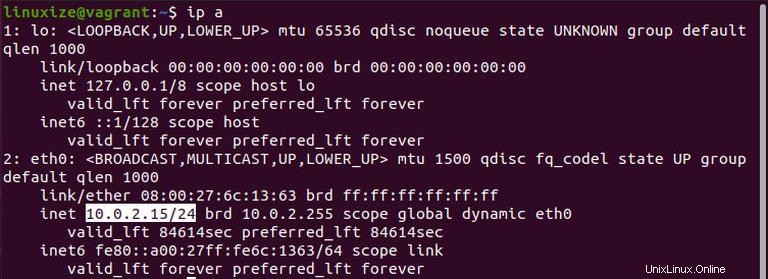
Jak můžete vidět z výstupu, systémová IP adresa je 10.0.2.15 .
Jakmile najdete IP adresu, přihlaste se ke vzdálenému počítači spuštěním následujícího ssh příkaz:
ssh [email protected]Když se připojíte poprvé, zobrazí se tato zpráva:
The authenticity of host '10.0.2.15 (10.0.2.15)' can't be established.
ECDSA key fingerprint is SHA256:Vybt22mVXuNuB5unE++yowF7lgA/9/2bLSiO3qmYWBY.
Are you sure you want to continue connecting (yes/no)?
Zadejte yes a budete vyzváni k zadání hesla.
Warning: Permanently added '10.0.2.15' (ECDSA) to the list of known hosts.
[email protected]'s password:
Jakmile zadáte heslo, uvítá vás výchozí zpráva Ubuntu:
Welcome to Ubuntu 20.04 LTS (GNU/Linux 5.4.0-26-generic x86_64)
* Documentation: https://help.ubuntu.com
* Management: https://landscape.canonical.com
* Support: https://ubuntu.com/advantage
...
Nyní jste přihlášeni ke svému počítači Ubuntu.
Připojování k SSH za NAT #
Chcete-li se připojit k domácímu počítači Ubuntu přes internet, budete potřebovat znát svou veřejnou IP adresu a nakonfigurovat router tak, aby přijímal data na portu 22 a posílal je do systému Ubuntu, kde běží SSH.
Chcete-li zjistit veřejnou IP adresu počítače, na který se pokoušíte SSH, jednoduše navštivte následující adresu URL:https://api.ipify.org .
Pokud jde o nastavení předávání portů, každý router má jiný způsob, jak nastavit předávání portů. O tom, jak nastavit předávání portů, byste se měli podívat do dokumentace k routeru. Stručně řečeno, musíte zadat číslo portu, na který budou odesílány požadavky (výchozí port SSH je 22) a soukromou IP adresu, kterou jste našli dříve (pomocí ip a příkaz) počítače, na kterém běží SSH.
Jakmile najdete IP adresu a nakonfigurujete router, můžete se přihlásit zadáním:
ssh username@public_ip_addressPokud vystavujete svůj počítač internetu, je dobré zavést některá bezpečnostní opatření. Nejzákladnějším z nich je nakonfigurovat router tak, aby přijímal provoz SSH na nestandardním portu a přesměroval jej na port 22 na počítači se službou SSH.
Můžete také nastavit ověřování na základě klíče SSH a připojit se k počítači Ubuntu bez zadávání hesla.
Deaktivace SSH na Ubuntu #
Chcete-li zakázat server SSH na vašem systému Ubuntu, jednoduše zastavte službu SSH spuštěním:
sudo systemctl disable --now sshPozději jej znovu povolíte zadáním:
sudo systemctl enable --now ssh